Configurer une intégration d’application client
Conditions préalables
- Licence Genesys Cloud CX 1 Digital Add-on II, Genesys Cloud CX 2 Digital ou Genesys Cloud CX 3 Digital
- Licence (s) du application que vous souhaitez intégrer. Contactez votre représentant commercial Genesys Cloud pour plus de détails.
- Un niveau d'abonnement minimum de Genesys Cloud CX 1 est requis.
- Intégrations > L’intégration > Tout autorisation (inclus dans le Maître admin rôle)
Remarque : Une fois que vous avez acheté les licences appropriées pour application, votre représentant des ventes PureCloud s’assurera que votre entreprise est prête à l’exécuter.
Pour configurer l'intégration, procédez comme suit :
- Cliquez sur Admin.
- Sous Intégrationscliquez sur Intégrations.
- Cliquez sur Menu > IT et Intégrations > Intégrations.
- Cliquez sur Ajouter une intégration.
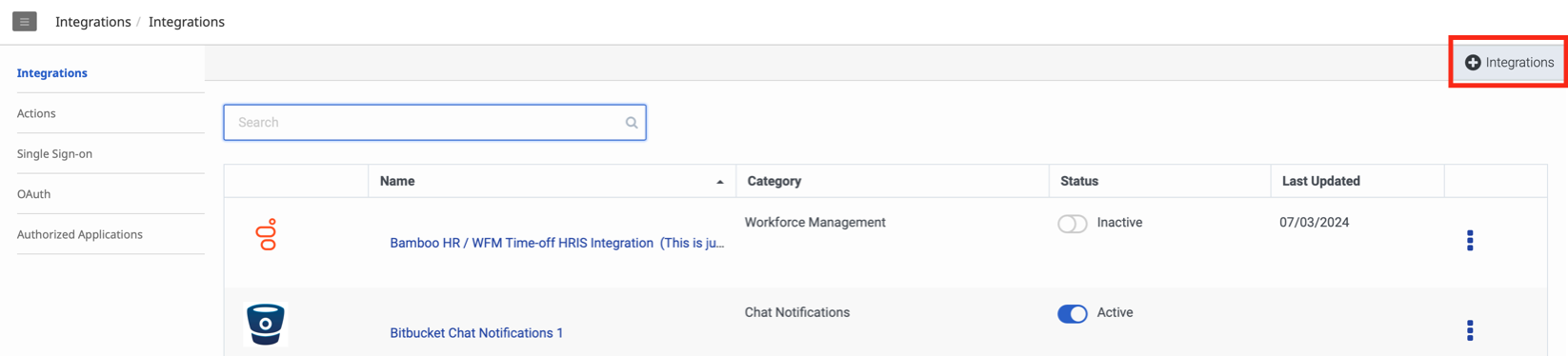 Remarque : Remarque : Si vous n’avez pas configuré d’intégrations pour votre organisation, le Ajouter une nouvelle intégration L’option apparaît à la place.
Remarque : Remarque : Si vous n’avez pas configuré d’intégrations pour votre organisation, le Ajouter une nouvelle intégration L’option apparaît à la place. - Les applications disponibles apparaissent sous forme de tuiles. Vous pouvez également utiliser la boîte Search pour taper le nom de l'application. Cliquez sur l'image pour l'agrandir.
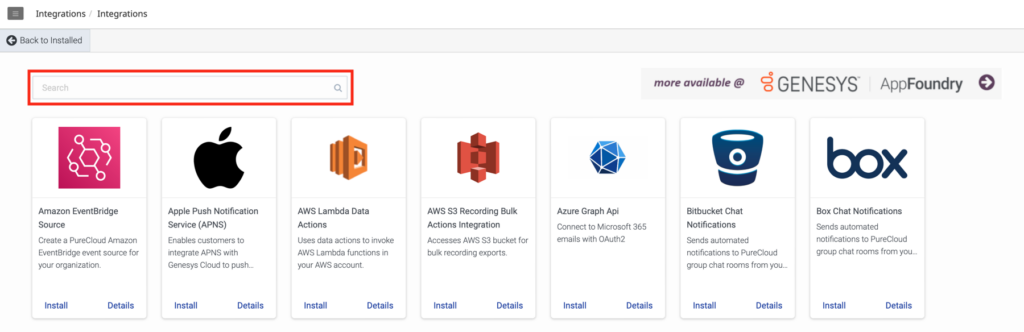
- Pour installer l'application, sélectionnez-la et cliquez sur Installer.
- La page Intégration de l'application de sélection s'affiche. L'onglet Details est sélectionné par défaut. Chaque application affiche des options et des champs différents. Pour plus d'informations, voir Créer une nouvelle application.
- Cliquez sur l'onglet Configuration et mettez à jour les champs en conséquence.
- Cliquez sur l'onglet Support pour consulter les liens permettant d'obtenir une aide supplémentaire.
- Une fois les modifications effectuées, cliquez sur Save.
- Retournez à l'onglet Details. Dans le coin supérieur droit de l'onglet Détails, cliquez sur le bouton Inactive.
- La boîte de dialogue Change Status apparaît. Cliquez sur Yes pour rendre l'application Active (utilisable par les personnes autorisées à y accéder).
- Pour désinstaller l'intégration, dans le coin inférieur droit de l'onglet Détails, cliquez sur le lien Uninstall Integration.
- Pour afficher les détails de la demande, sélectionnez la demande et cliquez sur Details.
-

